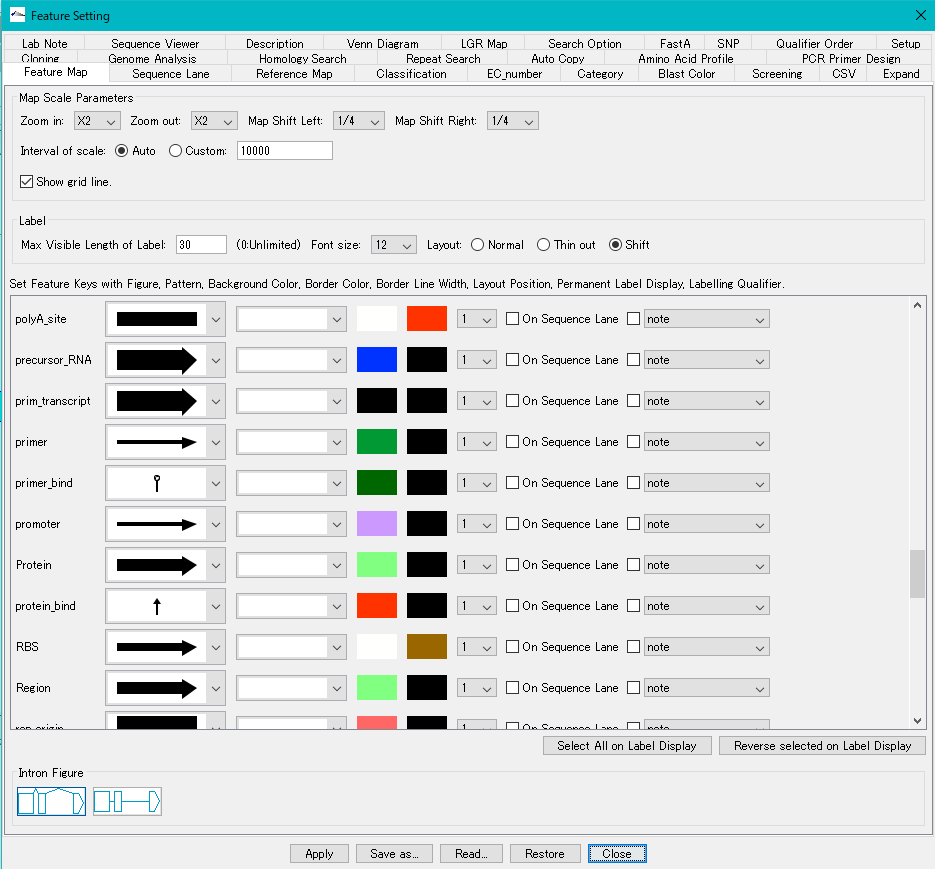Feature Map タブペイン ではフィーチャーの形状や表示カラー、表示位置、ラベルなどに関する設定をカスタマイズすることができます。
フィーチャーマップ のズームや目盛りに関する設定の変更もこのタブペインで実行できます。
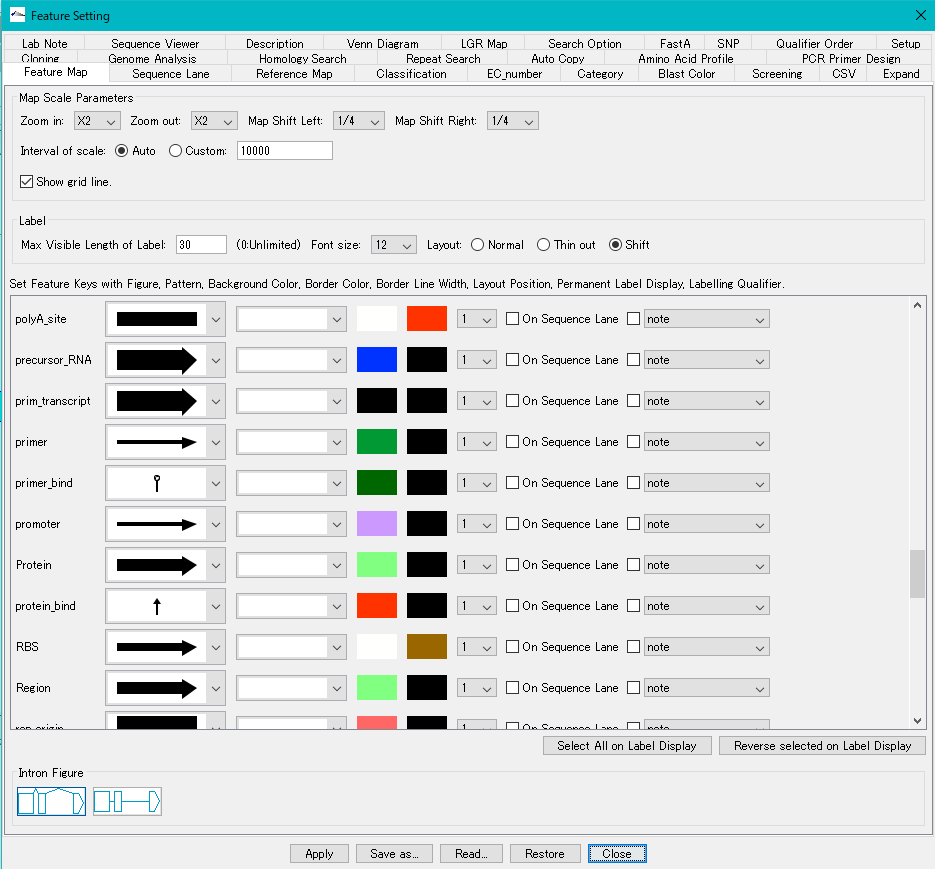
Map Scale Parameters セクション
このセクションでは メインフィーチャーマップ のズームや横スクロール、およびマップの目盛り間隔、グリッド線 の有無、を設定します。
Zoom In プルダウンメニュー: プルダウンメニューから フィーチャーマップ のズームインの倍率を選択します。マウス1回のクリックでX2は2倍、X4は4倍、X8は8倍の拡大となります。
Zoom Out プルダウンメニュー:プルダウンメニューからフィーチャーマップのズームアウトの倍率を選択します。マウス1回のクリックでX2は2倍、X4は4倍、X8は8倍の縮小となります。
Map Shift Left プルダウンメニュー:プルダウンメニューからメインフィーチャーマップの 横スクロール の幅を選択します。メインフィーチャーマップの横サイズを1とした場合の左スクロール幅を選択します。マウス1回のクリックで、1は等幅、1/2は2分の1幅、1/4は4分の1幅を左スクロールします。
Map Shift Right プルダウンメニュー:プルダウンメニューからメインフィーチャーマップの横スクロールの幅を選択します。メインフィーチャーマップの横サイズを1とした場合の右スクロール幅を選択します。マウス1回のクリックで、1は等幅、1/2は2分の1幅、1/4は4分の1幅を右スクロールします。
Interval of Scale Auto ラジオボタン: Autoラジオボタンをオンにすると、メインフィーチャーマップの目盛り間隔は自動的に設定されます。
Interval of Scale Custom ラジオボタン: Customラジオボタンをオンにすると、メインフィーチャーマップの目盛り間隔を任意に設定できます。
Interval of Scale Custom 入力フィールド:Custom入力フィールドには、メインフィーチャーマップの目盛り間隔を直接入力します。入力できるのは正の整数で単位は bp です。
Show Grid Line チェックボックス:チェックするとメインフィーチャーマップの フィーチャーレーン にグリッド(点線)を表示します。
Label セクション:
このセクションでは、メインフィーチャーマップのフィーチャーレーンに表示されるフィーチャーに関して表示されるラベルの表示方法を変更できます。
Max Visible Length of Label 入力フィールド:この入力フィールドに正の整数を入力します。単位は文字数です。ここに入力した数値がラベルとして表示する最大文字数となり、最大値を超えた文字は表示されません。ゼロを入力すると、最大値は設定されず、ラベル文字列全部が表示されます。
Font Size プルダウンメニュー:メインフィーチャーマップのフィーチャーレーンに表示されるラベルのフォントサイズを指定します。
Layout Normal ラジオボタン:オンにすると、フィーチャーレーンの各フィーチャーに書くべきラベルをフィーチャーの真上に表示し、複数のレベルがある場合は全部同一位置に重ねて表示します。
Layout Thin Out ラジオボタン:オンにすると、フィーチャーレーンの各フィーチャーに書くべきラベルをフィーチャーの真上に表示し、複数のレベルがある場合は最初のラベルだけを表示します。
Layout Shift ラジオボタン:オンにすると、フィーチャーレーンの各フィーチャーに書くべきラベルをフィーチャーの真上から1つずつ情報に重ならないようにシフトして表示します。フィーチャーレーンに Y Offset が少ない場合は、表示範囲からラベルがはみ出てしまう可能性があります。この場合は、フィーチャーレーンのY Offset値を増やす必要があります。
Feature セクション:
フィーチャーキー毎に表示するフィーチャーの形状、カラー、表示位置などを設定できます。選択できる形状は29種類です。
Figure プルダウンメニュー:プルダウンメニューからフィーチャーを表示する形状を選択します。選択できるパターンは無地を含めて11種類です。
Pattern プルダウンメニュー:プルダウンメニューからフィーチャーの背景に使用するパターン図形を選択します。
Background Color カラーボックス:この カラーボックス をクリックして、フィーチャー形状 の背景とする塗りカラーを指定します。
Border Color カラーボックス:このカラーボックスをクリックして、フィーチャー形状の枠のカラーを指定します。
Border Line Width プルダウンメニュー:プルダウンメニューからフィーチャー形状の枠の太さを変更します。
Layout Position チェックボックス:このチェックボックスにチェックすると、フィーチャーを フィーチャーレーン に表示せず、配列レーン 上に表示します。この時、選択できる Figure は4種類のみとなります。
Permanent Label Display チェックボックス:フィーチャーのラベルは LBボタン でその表示・非表示を切り替えることができますが、このチェックボックスにチェックし、Permanent Label に設定すると、LBボタンのオンオフに関わらずにラベルを常に表示します。
Labelling Qualifier プルダウンメニュー:プルダウンメニューからフィーチャーのラベルとして使用する Qualifier を選択します。
フィーチャーキー選択ボタンセクション:
Select All on Label Display ボタン:このボタンをクリックすると、すべてのフィーチャーキーの Permanent Label Display にチェックします。
Reverse Selected on Label Display ボタン:このボタンをクリックすると、各フィーチャーキーに設定されたラベルの選択を逆転します。
Permanent Label Display のチェックの状態を逆転します。すなわち、チェックされているフィーチャーキーはチェックを外し、チェックされていないフィーチャーキーはチェックされます。
Intron Figure 選択ボタン:メインフィーチャーマップのフィーチャーレーンにイントロン があるフィーチャーを表示する場合に、その表示方法を選択します。図形をクリックすると、選択された形式で表示されます。
Feature Setting 共通操作ボタンについてはこちらをご覧ください。
 ドングルライセンス(HWキー)
ドングルライセンス(HWキー) フィーチャーマップとレーン
フィーチャーマップとレーン 配列・データ入出力
配列・データ入出力 GenBank EMBLビューワ
GenBank EMBLビューワ 配列ビューワ
配列ビューワ アノテーションビューア
アノテーションビューア 環状ゲノムマップビューワ
環状ゲノムマップビューワ プラスミドマップビューア
プラスミドマップビューア トレース波形ビューア
トレース波形ビューア 分子系統樹ビューア
分子系統樹ビューア フィーチャーキー検索
フィーチャーキー検索 パターン検索
パターン検索 バッチ(一括)ホモロジー検索
バッチ(一括)ホモロジー検索 プライミング部位検索
プライミング部位検索 制限酵素解析
制限酵素解析 プライマー設計
プライマー設計 コンティグブリッジ
コンティグブリッジ DNA断片修飾
DNA断片修飾 相同組換処理
相同組換処理 DNA組成解析
DNA組成解析 コドン解析
コドン解析 ORF解析
ORF解析 配列データベースの管理
配列データベースの管理 多重環状ゲノムマップ
多重環状ゲノムマップ ドットプロット解析
ドットプロット解析 ベンダイアグラム解析
ベンダイアグラム解析 逆相補鎖配列の生成
逆相補鎖配列の生成 設定・インストール
設定・インストール インシリコアセンブラー
インシリコアセンブラー アイ・スパイダー(iSpider)
アイ・スパイダー(iSpider) タクシースパイダー (TaxiSpider)
タクシースパイダー (TaxiSpider) ARM
ARM GenBank GBFF Expander
GenBank GBFF Expander GenBankファイルチェッカー
GenBankファイルチェッカー